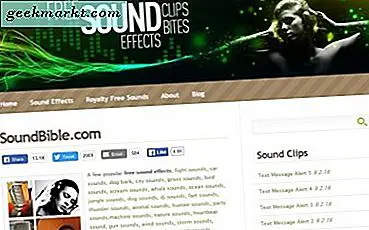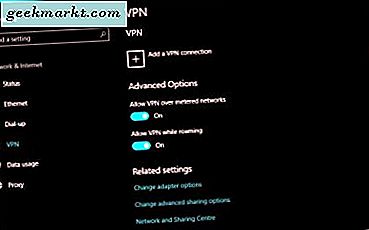
ขณะนี้เครือข่ายส่วนตัวเสมือนนี้ได้รับการยกย่องว่าเป็นการป้องกันขั้นต่ำแก่ผู้ให้บริการอินเทอร์เน็ตที่รับข้อมูลของเราและจากการสอดแนมของรัฐบาล นอกจากนี้ยังช่วยป้องกันแฮกเกอร์และมัลแวร์ แต่คุณต้องการมันสำหรับทุกอย่างออนไลน์? เมื่อคุณเชื่อมต่อแล้วคุณจะปิด VPN ได้อย่างไร?
เราที่นี่ที่ TechJunkie ได้ครอบคลุม VPNs ไม่น้อยดังนั้นคุณจึงควรทราบเหตุผลหลายประการที่คุณควรใช้ หากคุณยังไม่ได้อ่านคุณอาจต้องการอ่าน "VPN Tunnel คืออะไรและจะปกป้องข้อมูลของคุณอย่างไร?" และ 'VPNs - พวกเขาปลอดภัยแค่ไหน?' ทั้งสองให้ภาพรวมของเหตุผลที่ผู้ใช้อินเทอร์เน็ตทุกคนกังวลเกี่ยวกับความเป็นส่วนตัวควรใช้อย่างใดอย่างหนึ่ง แต่ถ้าคุณใช้ VPN คุณจะปิดการทำงานอย่างไรเมื่อคุณไม่ต้องการใช้งาน
ก่อนอื่นคุณไม่ควรปิดใช้งาน แต่ถ้าคุณกำลังแก้ไขปัญหาหรือมีบางอย่างไม่ได้ผลการปิดใช้งานชั่วคราวก็ถูกต้อง
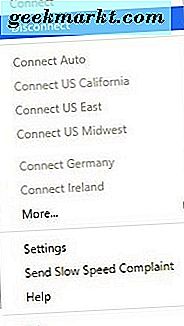
ปิด VPN ใน Windows
ในการปิดใช้งาน VPN ใน Windows ชั่วคราวคุณใช้วิธีเดียวกับที่คุณใช้ในการเชื่อมต่อ หากคุณใช้แอปผู้ขายคุณจะยกเลิกการเชื่อมต่อโดยใช้แอปนั้น หากคุณเชื่อมต่อผ่าน Windows คุณจะยกเลิกการเชื่อมต่อผ่านทาง Windows
- เลือกลูกศรขึ้นที่อยู่ถัดจากนาฬิกาบนแถบงานของ Windows เพื่อเข้าใช้งานกระบวนการที่กำลังทำงาน
- คลิกขวาที่แอป VPN และเลือกตัดการเชื่อมต่อ
- ยืนยันหากต้องการ
ขั้นตอนที่แน่นอนแตกต่างกันไปตามผู้จัดจำหน่าย แต่ตามกฎคุณคลิกขวาที่โปรแกรมใดก็ได้ในรายการเพื่อเข้าถึงคำสั่ง ตัดการเชื่อมต่อควรเป็นหนึ่งในนั้น
หรือใช้แอป Windows VPN
- เลือกไอคอนแจ้งเตือนคำพูดเสียงฟ้งที่ด้านขวาของนาฬิกา Windows
- เลือก VPN
- ปิดใช้งาน
แอป Windows VPN จะใช้ได้เฉพาะถ้า VPN ของคุณได้รับการกำหนดค่าให้ใช้งานแทนแอปของตนเอง ฉันคิดว่ามันดีกว่าที่จะใช้ app ผู้ขายเพื่อให้คุณสามารถเลือกเซิร์ฟเวอร์ปลายทางและตัวเลือกอื่น ๆ ทั้งหมดที่มาพร้อมกับ
ปิด VPN ใน Android
Android มักจะใช้แอปผู้ขายเพื่อให้บริการ VPN เท่าที่ฉันรู้ Android ไม่ได้มีความสามารถเพื่อปิดเป็นเพียงเรื่องของการใช้ app ผู้ขาย
- เลือกแอพจากหน้าจอหลักของ Android
- เลือกตัวเลือก Disconnect จากเมนู
นี่ควรเป็นกระบวนการง่ายๆ การเลือกแอปจะต้องมีตัวเลือกให้ปิด VPN ทันที
มิฉะนั้น:
- เลือกการตั้งค่าจากหน้าจอหลัก
- เลือกเพิ่มเติมภายใต้ Wireless และเครือข่าย
- เลือก VPN และสลับการเชื่อมต่อที่ใช้งานอยู่
ปิด VPN ใน iOS
เช่นเดียวกับ Android วิธีที่เร็วที่สุดในการออนไลน์โดยใช้ VPN คือการใช้แอปผู้ขาย คุณสามารถกำหนดค่า iOS เพื่อใช้งานได้ แต่แอปจะเร็วกว่า แอปจะกำหนดค่าอุปกรณ์ของคุณให้ใช้ VPN และทุกอย่างจะทำเพื่อคุณ
ในการปิด:
- เลือกการตั้งค่าจากหน้าจอหลัก
- เลือก VPN หากคุณกำลังทดสอบกับลูกค้าหลายรายคุณจะต้องเลือกเซิร์ฟเวอร์ที่ใช้งานอยู่
- สลับไปที่ปิด
ขั้นตอนนี้ใกล้เคียงกันไม่ว่าคุณจะใช้แอป VPN หรือได้กำหนดค่าด้วยตนเอง
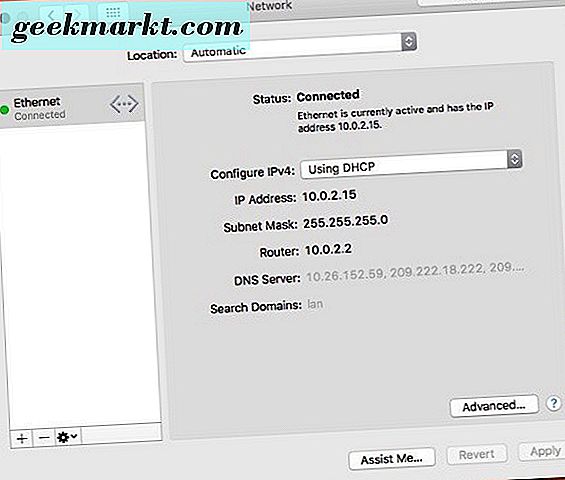
ปิด VPN ใน Mac OS X
นอกจากนี้ Mac OS X ยังมีความสามารถในการใช้ VPN ซึ่งทำให้ระบบปฏิบัติการมีความปลอดภัยเพียงเล็กน้อยเท่านั้น เช่นเดียวกับ Windows คุณสามารถใช้แอปเพื่อควบคุม VPN หรือใช้การตั้งค่าเครือข่ายภายใน Mac OS X ได้
- เลือกแอป VPN บนเดสก์ท็อป OS X หรือใน Dock
- เลือกตัดการเชื่อมต่อ
แอป VPN ส่วนใหญ่ใช้คำว่า 'ยกเลิกการเชื่อมต่อ' แต่อาจมีการเปลี่ยนแปลง ใช้วิจารณญาณของคุณที่นี่ แอปพลิเคชัน VPN บางตัวอาจเพิ่มตัวเลือกเมนูในเมนูด้านบนบนเดสก์ท็อปหากคุณมีตัวเลือกนี้คุณสามารถเลือกเมนูแทน dock ได้ ผลที่ได้คือเหมือนกัน
หากคุณกำหนดค่า VPN ผ่าน MAC OS X และไม่ใช่แอปพลิเคชันให้ทำดังนี้
- เลือกไอคอนเมนู Apple ที่ด้านบนซ้ายของเดสก์ท็อป
- เลือก System Preferences และ Network
- เลือกการเชื่อมต่อ VPN ในบานหน้าต่างด้านซ้ายของหน้าต่าง Network
- เลือกตัดการเชื่อมต่อ
ทำให้ VPN ของคุณทำงานตลอดเวลาแบบออนไลน์ นี่สำคัญยิ่งขึ้นหากคุณเป็นผู้ใช้แล็ปท็อปหรือโทรศัพท์มือถือที่เข้าชมจุดเชื่อมต่อ WiFi หรือเครือข่ายสาธารณะ VPN มีชั้นความปลอดภัยแม้แต่แฮกเกอร์ที่แข็งที่สุดก็ยากที่จะเจาะได้
ในขณะที่ไม่สามารถอยู่ยงคงกระพันได้ VPN จะช่วยให้คุณและข้อมูลส่วนบุคคลของคุณปลอดภัยขณะออนไลน์ ให้แน่ใจว่าคุณใช้!